En este artículo te explicamos cómo puedes ahorrar batería al automatizar tareas con Phone Schedule.
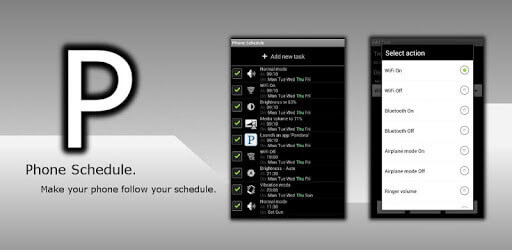
¿Qué es Phone Schedule?
La de extender la batería es una batalla con la que lidiamos todos. Y es que, en según qué circunstancias, llegar al final del día con la batería de un terminal puede llegar a convertirse en un difícil reto.
Para ahorrar batería en el móvil hay muchos recursos. Algunos de ellos se resumen en buenas prácticas como evitar que ciertas aplicaciones se ejecuten en segundo plano. Otras están ligadas al uso de algunas aplicaciones. En este artículo vamos a enseñarte una nueva forma de hacerlo mediante la automatización de tareas. Para ello vas a necesitar descargar Phone Schedule.
Con Phone Schedule podemos programar determinadas tareas. En realidad, podemos hacerlo con la finalidad que queramos, pero en este caso nuestro objetivo es ahorrar batería. Un buen ejemplo sería programar una tarea para que se desconecte el WiFi automáticamente por la noche, a una hora determinada.
Las posibilidades son muchas. Con Phone Schedule puedes automatizar tareas como las siguientes:
- Bajar el volumen
- Activar el modo vibración, silencio o normal
- Establecer unos ajustes de brillo concretos para momentos determinados
- Desconectar los datos móviles
- Lanzar una aplicación
- Poner el modo avión
- Activar o desactivar la WiFi
- Activar o desactivar el Bluetooth
- Etc.
¿Cómo automatizar tareas con Phone Schedule?
La aplicación es gratuita. Después de descargarla, ejecútala y realiza los siguientes pasos:
- Selecciona ‘Agregar nueva tarea’.
- Aparecerá una pantalla con tres opciones a elegir: Hora, Días y Acción.
- Establece la hora a la que quieras que la tarea que vas a crear se ejecute y dale a ‘Definir’.
- Señala los días en los que quieres que se realice. Dale luego a ‘Aceptar’.
- Define la tarea que quieres que la app realice. Elige entre las que aparecen.
- Una vez hecho esto, saldrá una pantalla en la que aparecerán las tareas programadas.
- Si quieres programar otra tarea, en esta misma pantalla, que es la inicial, pulsa nuevamente ‘Agregar nueva tarea’.
Si en un momento determinado no deseas que la tarea que has programado se ejecute, simplemente desmarca la casilla y ya está. Luego puedes volver a activarla cuando quieras.
¿Qué tareas automatizar para ahorrar batería con Phone Schedule?
Las posibilidades de automatizar tareas con Phone Schedule son muchas, como puedes ver, pero no todas nos van a ayudar a reducir el consumo de batería.
Desactivar la conexión WiFi y Bluetooth son dos aspectos importantes a los que prestar atención, especialmente al segundo. Si utilizas cascos inalámbricos para escuchar música, seguramente te has dado cuenta de que tu batería se gasta mucho más rápido. Si no te habías percatado ya te avisamos nosotros.
Activar el modo avión también puede ser muy útil en según qué casos. Si, por ejemplo, estudias o trabajas en determinadas horas y sabes que durante ese tiempo no vas a poder atender el teléfono, que desconectes tanto la WiFi como los datos te ayudará a ahorrar mucha batería.
Explora todas las opciones que trae la aplicación y sácale el máximo partido. Tanto para ahorrar batería como para disfrutar de mayor comodidad, es muy recomendada.
